
【クリエイター向け】コロナ支援で2ヶ月無料に。何でも載る「Adobe Portfolio」を使おう
はじめに
このところ、テレビや新聞など、大半がコロナウイルスなどに関連する話題で持ちきりとなっています。直近では、ゴールデンウィークはSTAY HOMEといった呼びかけもあり、自宅の中や、最小限の移動に留めている方が大半ではないのでしょうか。自分も旅行に行ったりして、写真を撮るのが趣味なのですが、今年は逆に撮り溜まった写真をLightroomで現像する日々です。しかし、クラウドに上げるだけでいつも満足してしまうので、なかなか現像が終わりません...
さて、そんな感じで写真整理に取り組んでいるのですが、これを機に写真をポートフォリオにまとめようと思い、色々探した結果「Behance」と「Adobe Portfolio」を見つけ、運用することにしました。その際に色々と勉強したことを、せっかくなので紹介させていただきたいと思います。
なお、タイトルの通りコロナウイルスに関連して、Adobe Porftolioについてはクリエイターの支援キャンペーンとして2ヶ月間の無料措置をとっているそうですので、興味のある方はこちらも合わせてご活用ください(求人サービスも同様の取り組みを行なっているようです)。
Adobe Portfolioとは?
Adobe Portfolioとは、その名の通りAdobeが運営するポートフォリオに特化したWebサイトのホスティングサービスです。Creative Cloudを契約されている方なら全てのプランに含まれており、同様に含まれるAdobe Fontsと合わせながら自分だけのポートフォリオを作成することができます。WixやJimdoに近いサービスで、プログラミングの知識が不要で直感的にテンプレートを元にデザインできるのが特徴です。
Behanceとは?
Adobe Portfolioと密接に関わるのが、このBehanceです。こちらはAdobeが運営するクリエイター向けSNSで、ユーザーは「プロジェクト」という単位で作品を公開し、それらをユーザー間でシェアできるサービスです。デザイナーの方ならDribbbleなどに似たサービス、というとピンとくるかもしれません。それらがクリエイティブ領域全般に広がっているイメージですね。
Behanceの特徴は、このプロジェクトという単位で、ユーザーは画像1ファイルのみ、などファイル数の制限などに縛られず、文章などを埋め込みながら投稿するコンテンツをブログのように自由にカスタマイズすることが可能で、YoutubeやVimeoなどの外部コンテンツから、自らが管理しているLightroomのクラウドストレージから写真を参照できたりなど、なんと「Adobeツール」に限らず守備範囲が広く自由にプロジェクトを作成できるのが特徴です。自由度高すぎて自分は最初につまずきました(笑)
Adobe Portfolioってどうなの?
ここまで概要をさらっと説明してきましたが、実際どんなサービスなのか、使いが手はどうなのか、というところが気になるかと思います。そこで、以下に簡単ながら推しな理由を3つほどチョイスしました。
Adobe Portfolioがオススメな理由1: コーディング知識が不要
まず最初にも挙げたように、コーディングが不要で、自分だけのポートフォリオサイトを構築できるのが最大の特徴。しかも各テンプレートはマルチデバイスに対応しているので、Adobe Portfolioで少しカスタマイズするだけで、スマートフォンからPCまでたくさんの媒体に向けて展開することができます。
Adobe Portfolioがオススメな理由2: Behance / Lightroomと同期できる
そして、Adobeの提供しているサービスと連携できるというのもAdobe CCに含まれているからこその強みです。Behanceについては自動的に作品を追加してくれます。Lightroomについても、写真をいちいちPCからアップロードしなくても、アルバムや過去の写真にチェックを入れるだけで掲載が完了します。
Adobe Portfolioがオススメな理由3: Adobe CCに含まれている
そしてなんと、Creative Cloudのサブスクに込みなんです。フォトプランから全部入りのコンプリートプランまで、どのプランでもAdobe Portfolioは利用可能です。Adobeを契約されている方で、お使いでない方はぜひ、一度試してみては!?
Adobe Portfolioがオススメな理由4: 独自ドメインも使える!
1つオーバーしていますが、もう一つオススメな点として独自ドメインが利用できるところもポイント。自分も photos.withu.jp というドメインを取って公開していますが、すでにお持ちのドメインを活用できたり、もしくはAdobe Portfolio内にて新規にドメインを取得することができます(確かレジストラはNamecheapだったかなと思います)。
自分は、メインのポートフォリオはコーディングのお勉強も兼ねているので自作していますが、写真のコンテンツについては最適化などを図ったり、Behanceで手軽に投稿できる点からAdobe Portfolioを活用しています。
その他にも、タイトルに含めた通り何でも載るという特徴もあります。Creative Cloudと連携してLightroomなどから引っ張ってこれるのはもちろん、外部からの埋め込みを行ったり、サウンドや動画なども掲載可能です
そのほかにも、色々とオススメな理由はありますが、もっと知りたい!という方はぜひ公式サイトをご覧ください!
まずは開設してみる
ここまでお読みいただいた皆さんは、「よっしゃ〜使ってみよう!」と思っていただけたのではないでしょうか👀
それでは実際に、触ってみましょう!
⚠️制作環境はPCを推奨します(制作に適さない環境の場合、後ほどの制作画面で警告が出ます)。
インストールされている方は、Adobe Creative Cloudアプリを開いて、各タブの何かから「Webアプリケーションとサービス」より、Portfolioを起動してください(リソースリンクからでも飛べます)。

または、最初のリンクから制作に進むこともできます。
無料で始める、をクリックしてください。

すると、「ようこそ」と書かれた画面に飛びますので、どちらのパターンでポートフォリオサイトを制作するか選んでください。なおこの例では、作品ギャラリーを選択します。

すると、テンプレート一覧が並んでいますので、気になったテンプレートをクリックして、PC/スマホでの表示などを見比べてみましょう。なおフォント等はカスタマイズできるほか、テーマのカラーなどもカスタマイズ可能なので、あまり深くは気にしないで結構です。

そして、気に入ったテンプレートが見つかったら、「このテーマを使用」を選択してください。
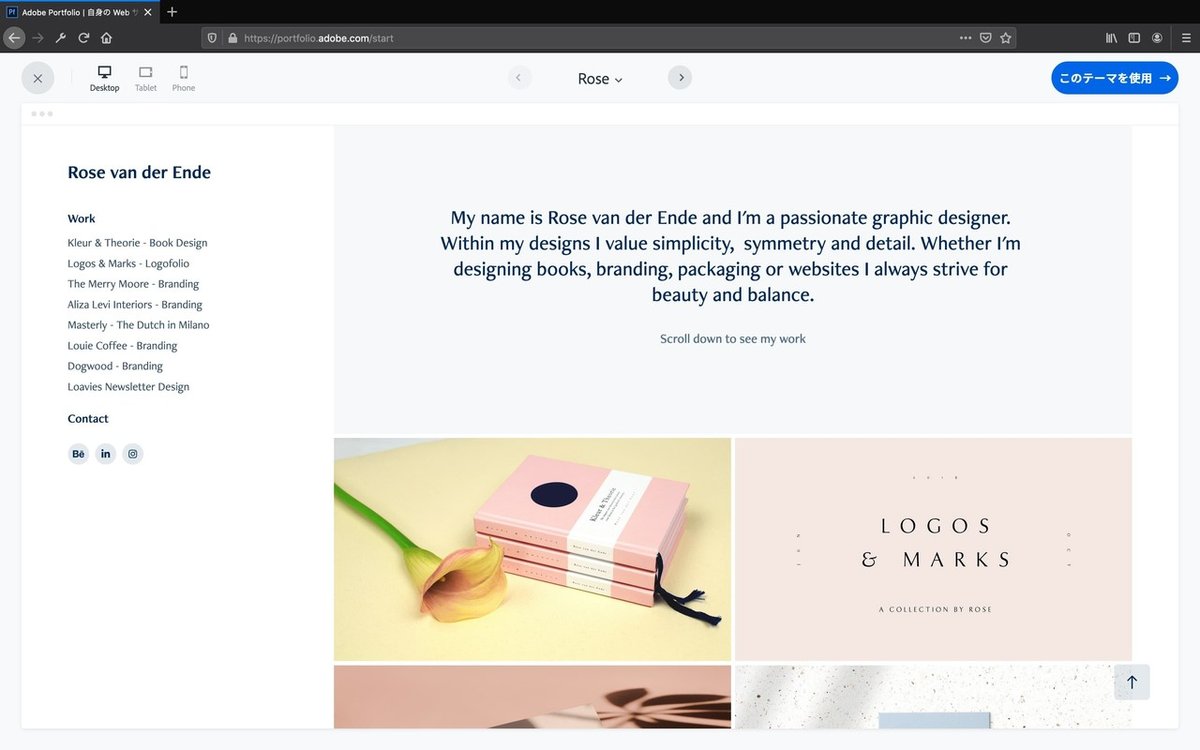
ログインしていない場合は、ログインを促す画面が表示されます。

ここから先はAdobeCCを契約しているアカウントで手順確認を行なっているため、未加入の状態での確認については行なっておりません(措置に伴う課金サイクル等は、ご自身での確認をお願いします!)
そして、サイトを作成すると、少しの間ローディングが入って...

このようにサイトが作成されました。
デフォルトでは、ロゴの部分にご自身のお名前が入っているかと思います(恥ずかしいので置き換えました😳)。さらに、Behanceをすでに活用している方は、このように一覧になって作品が並んでいるかと思います。

以上で、ざっくりながらポートフォリオを組み立てることができました。
ポートフォリオをカスタマイズする
基本的には、ページ内容についてはサイドバーから自由に調整がすることができます。例えば名前が入っている部分を、自分のロゴマークに置き換えたり、プロフィールの紹介ページを作成したりなど、目的や用途に応じて作成を行うことが可能です。
新規でページ作成を行う際も、画像や動画ファイルなどの制作物から、お問い合わせフォームやソーシャルアイコンまで、作品紹介以外にも様々な要素が埋め込み可能です(この辺りの操作感については、Behanceの紹介記事を見ていただくと分かりやすいかもしれません)。

基本的には、各要素にカーソルを合わせると鉛筆マークが出てくるので、そこから設定を行ったり、コンテンツの内容を変更したり...といったことが可能です。
サイドバーにあるプロパティのうち、サイト全体の部分では、ヘッダーやコンテナの余白設定など、全てのページに関わる設定を、このページやギャラリーの設定では、各ページごとに設定が行えるほか、各ページにて要素を選択すると、別途テキストエディタなどで詳細な調整を行うことが可能です。
次のステップへ
以上が簡単な、Adobe Portfolioの作成方法になります。
さて、本来であればここから詳細解説...というような感じではありますが、Adobe Portfolioは奥が深いので、ざっと上げても...
-ヘッダー・フッターのカスタマイズ
-作品ページの作成
-Behanceとの連携フロー
-ページの新規作成
...etc
非常に紹介する項目が多くなってしまうため、続きは以下の記事にて。
(その2) Adobeが提供するクリエイター向けSNS「Behance」を始めよう
(Behanceとの連携フロー / エディタの操作感について取り上げています)
(その3)「Adobe Portfolio」をカスタマイズして、より自分らしいページに
(カスタマイズ方法について取り上げる予定です(掲載時期未定))
最後に
以上、簡単ながらAdobe Portfolioの(入り口部分の)紹介でした!
今回Portfolioを作成し直したので、記憶が新鮮なうちに書き記しておこうと思いこちらの記事を作成しました。皆さんも、是非ご自身の作品紹介などの際には、お役立ていただければ幸いです!
